gpedit.msc win10下找不到文件的处理方法
gpedit.msc win10下找不到文件的处理方法
win10找不到gpedit.msc文件怎么办?最近很多朋友都遇到过这样的问题,就是电脑上找不到gpedit.msc文件是怎么回事?不知道是不是我的电脑中毒了,那么什么时候win10系统找不到gpedit.msc怎么办?不知道怎么解决的朋友,请看下面小编整理的文章!
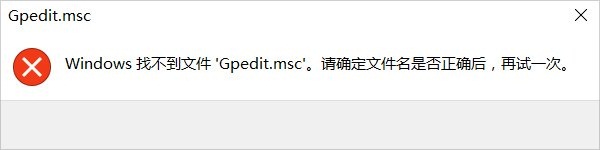
解决方案:
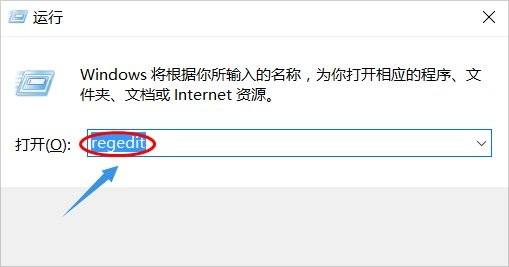
1、按住快捷键Win+R打开运行窗口,输入“regedit”,会打开注册表编辑器,如图:
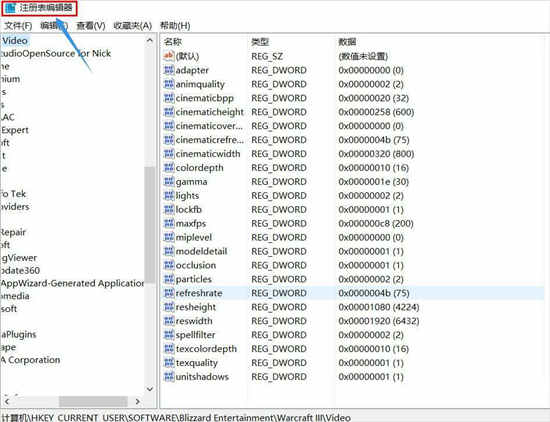
2、在编辑器左侧找到HKEY_CURRENT_USER\Software\Policies\Microsoft\MMC,然后将RestrictToPermittedSnapins的值设置为0,如图。
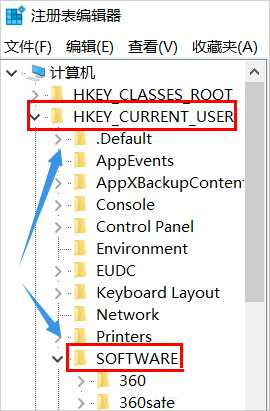
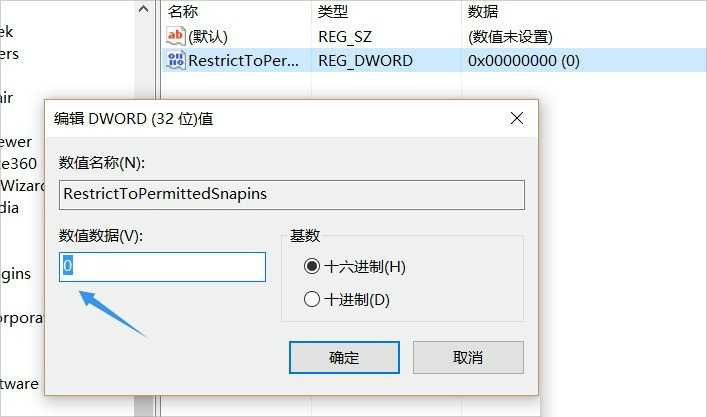
Windows 注册表编辑器版本 5.00[HKEY_CURRENT_USER\Software\Microsoft\Windows\CurrentVersion\Group Policy Objects\LocalUser\Software\Policies\Microsoft\MMC][-HKEY_CURRENT_USER\Software\Microsoft\Windows\CurrentVersion\Group Policy Objects\LocalUser\Software\策略\Microsoft\MMC\{8FC0B734-A0E1-11D1-A7D3-0000F87571E3}]"Restrict_Run"=dword:00000000[HKEY_CURRENT_USER\Software\Policies\Microsoft\MMC][-HKEY_CURRENT_USER\Software\Policies\Microsoft\MMC\{8FC0B734 -A0E1-11D1-A7D3-0000F87571E3}]"Restrict_Run"=dword:00000000[HKEY_CURRENT_USER\Software\Policies\Microsoft\MMC]"RestrictToPermittedSnapins"=dword:00000000
3.但是有些朋友按照上面的方法找不到MMC , 此时我们将新建一个文本文档,然后将以下内容复制到记事本中。
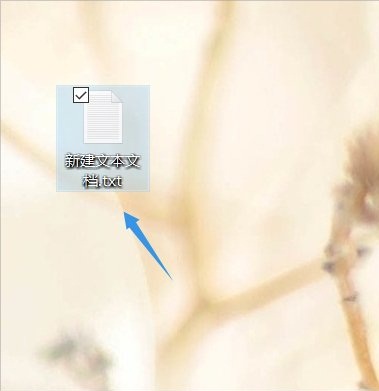
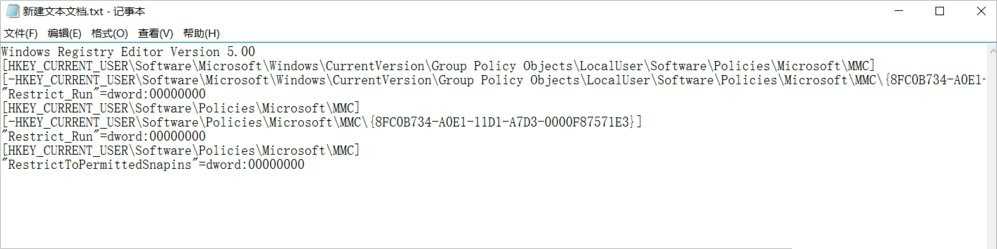
4、复制粘贴后,将文件后缀改为.reg,点击运行找到。重启电脑后,再次输入gpedit.msc命令打开组策略。你可以试试。

Win10系统gpedit.msc找不到的解决方案就是这样。是不是很简单?我们只需要修改注册表的值。当然,如果这种方法不起作用,那么你可以按照步骤 3 和 4 完成。

